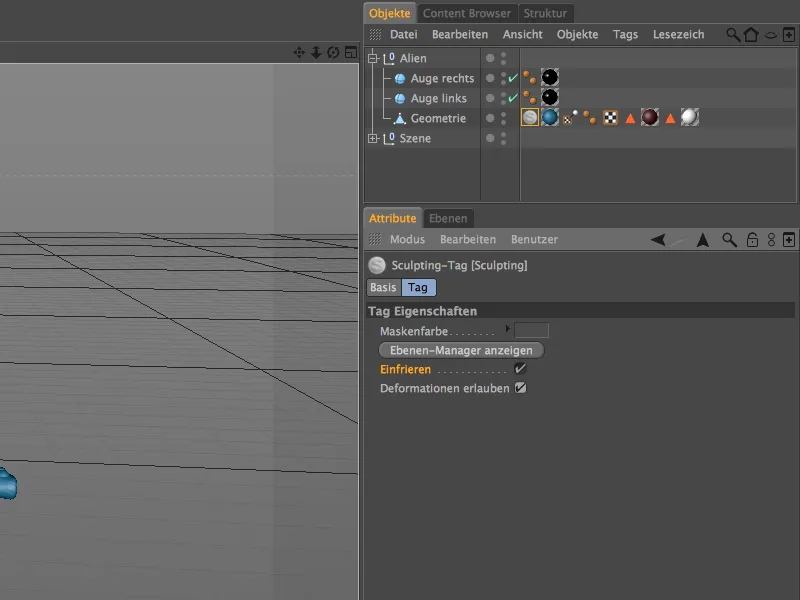Tämän oppaan avulla olen järjestänyt työskentelytiedostoihin "PSD_C4D_R14_Sculpting_start.c4d" -kohtauksen, joka on tuttu toisesta oppaasta. Tämä pieni avaruusolento tulee tässä johdatuksessa CINEMA 4D:n Sculptingilla lisäksi muotoilla yksityiskohtaisemmin.
Valmistelut
Tällä hetkellä avaruusolennon monikulmio-objekti sijaitsee vielä HyperNURBS-objektin alapuolella, josta se "silitetään". Koska Sculpting-toiminto itsessään huolehtii erilaisista ja siten sileydestä, HyperNURBS-generaattoria ei sinänsä enää tarvita. Voimme siis huoletta deaktivoida sen tai jopa poistaa, sen jälkeen kun olemme siirtäneet alienin geometrian HyperNURBS-objektista.
Sculpting, mallinnustoiminta, joka muistuttaa melko paljon muotoilua tai kuvanveistoa, CINEMA 4D tarjoaa valmiin Sculpting -layoutin Layout-valikosta, joka tarjoaa kaikki tarvittavat työkalut käyttöömme.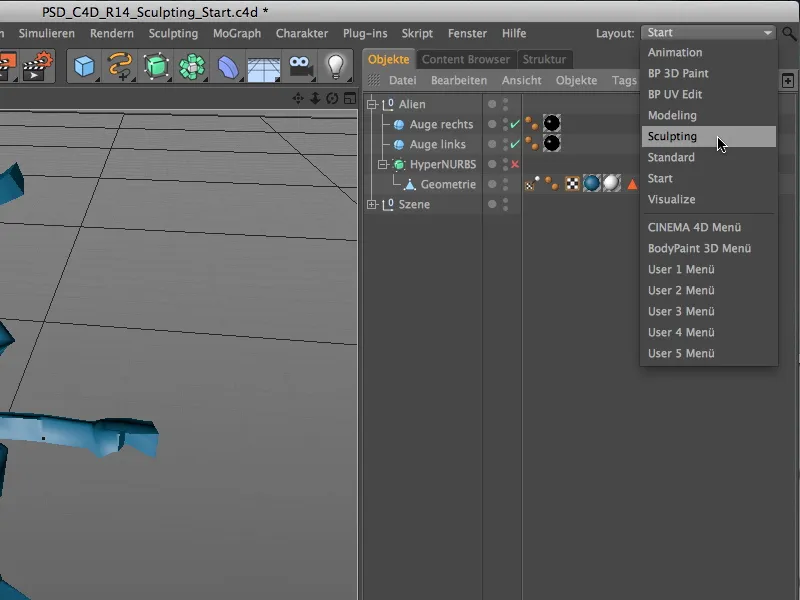
Ennen kuin voimme aloittaa muotoilun Sculptingin avulla, monikulmio-objektin täytyy saada Sculpting-tagi. Valitsemme monikulmiogeometrian Objekti-managerissa, ja napsautamme ensimmäistä kertaa Jaa-kohdistin -painiketta Työkalu-valikosta Sculpting-layoutissa.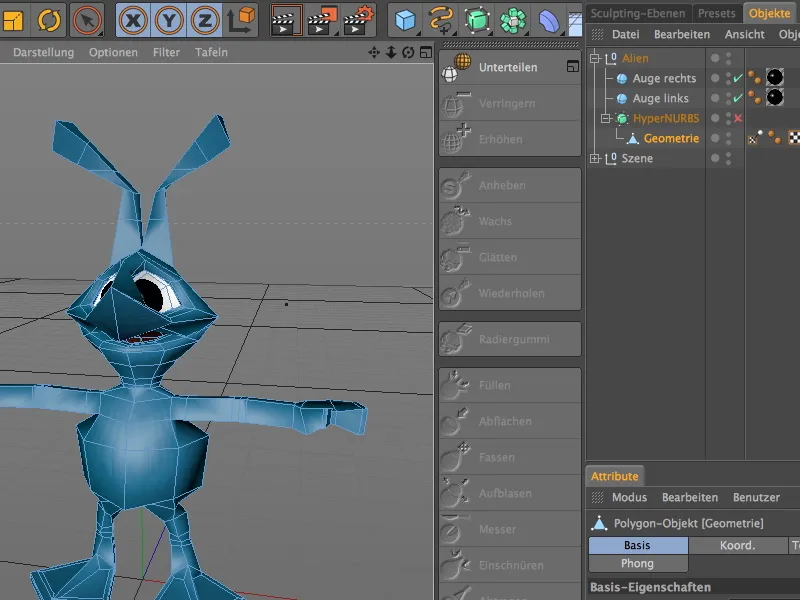
Tämän vaiheen jälkeen monikulmio-objektille on annettu Sculpting-tagi. Saamme samanaikaisesti näytön tietoa Järjestelmän yläpaneelissa (HUD) 3D-editorista. Tällä hetkellä olemme tasolla 0 ja monikulmiomäärä on 538. Voimme nyt aloittaa karkean Sculptingin napsauttamalla kolme kertaa Jaa-kohdistin käskyä ja nostamalla ja pienentämällä jakoa Stufe 3: een.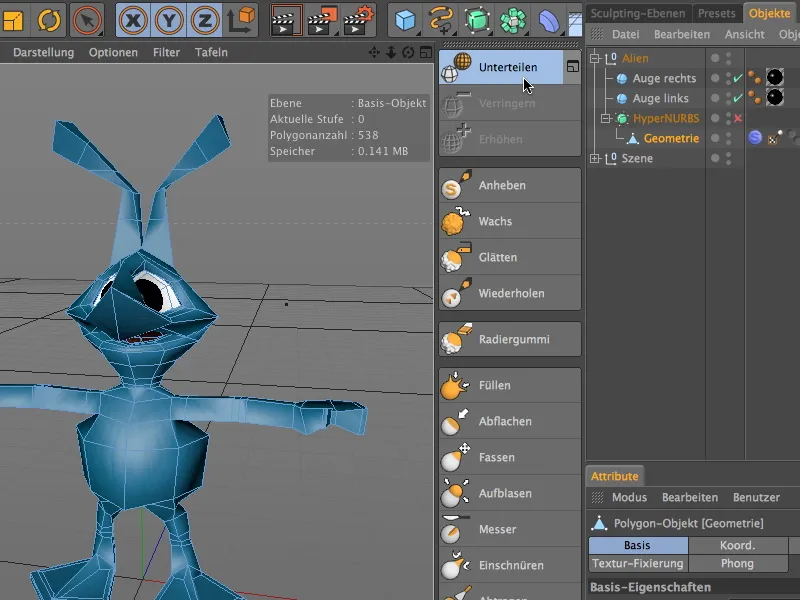
Mallintaminen karkealla tasolla
Nyt avaruusolentomme on erinomaisesti valmisteltu Sculptingia varten; tasolla kolme meillä on jo käytettävissä 34 432 polygonia yksityiskohtiin. Vastaavasti sileäksi siloitetun näköinen alienimme näyttää, kun vaihdamme Mallin-muokkaustilaan.
Jotta voimme muokata Sculpting-objektin perustasoa suoraan, vaan että voimme lieventää tai perua muutoksia milloin tahansa, siirrymme Sculpting-tasojen-hallintaan, luodaksemme lisäksi karkealle Sculptingille Sculpting-tason.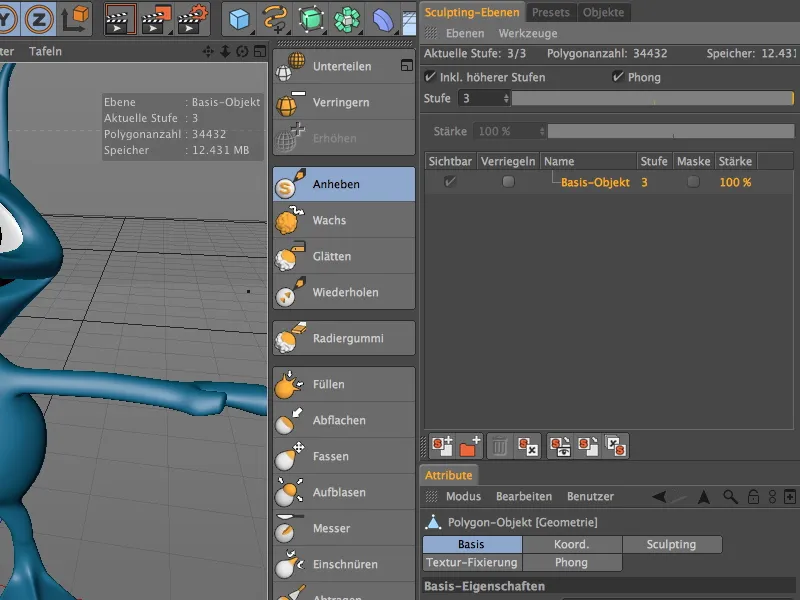
Siihen voimme käyttää joko ensimmäistä Sculpting-tason hallinnan alareunassa olevista symboleista tai käyttää Lisää taso -komentoa Tasot-valikosta hallinnassa.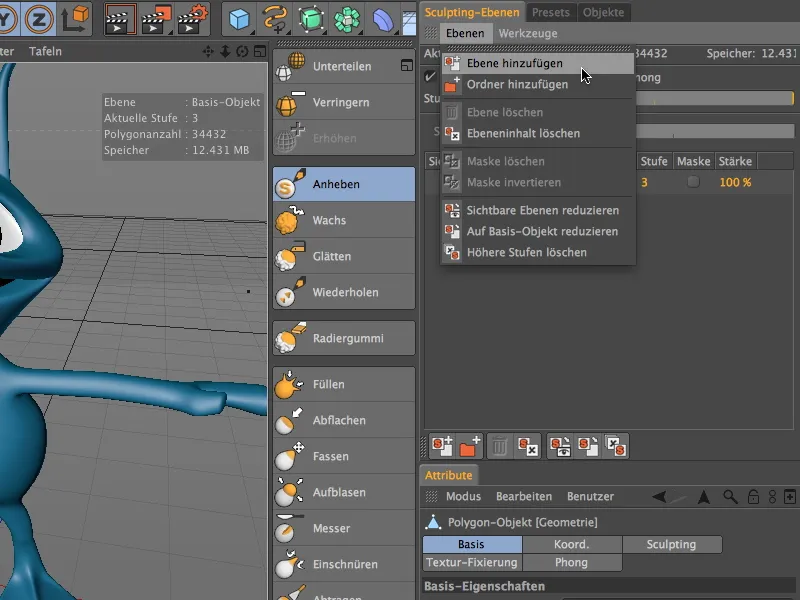
Vastikään luotu taso on samalla muokkaustasolla kuin perustaso. Tällä Jakotasolla teemme karkeat työmme mallille. Koska lisäämme myöhemmin vielä lisää tasoja, nimeämme ne sopivasti kaksoisnapsauttamalla tason nimeä selkeyden vuoksi.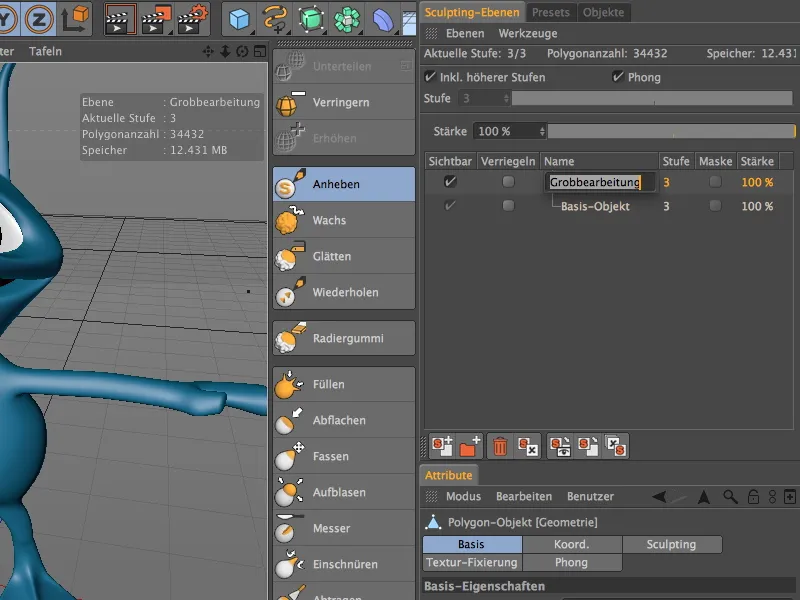
Ennen kuin aloitat muokkaustyön, varmista, että valittuna on oikea muokkaustaso. Varmuuden vuoksi voit myös lukita perustason estääksesi ei-toivotut muutokset tällä tasolla.
Ensimmäisenä Sculpting-työkaluna valitsemme Nostopensselin ja aktivoimme sen asetusvalikossa, että Symmetria-asetukset ovat linkitetty muiden seuraavien työkalujen kanssa. Pienennämme penselin kokoa noin 16:een, ja aktivoimme paikallisen X (YZ) -symmetrian Symmetria-sivulla. Tällä tavoin voimme keskittyä yhteen alienin puoleen, koska kaikki muutokset peilataan automaattisesti toiselle puolelle.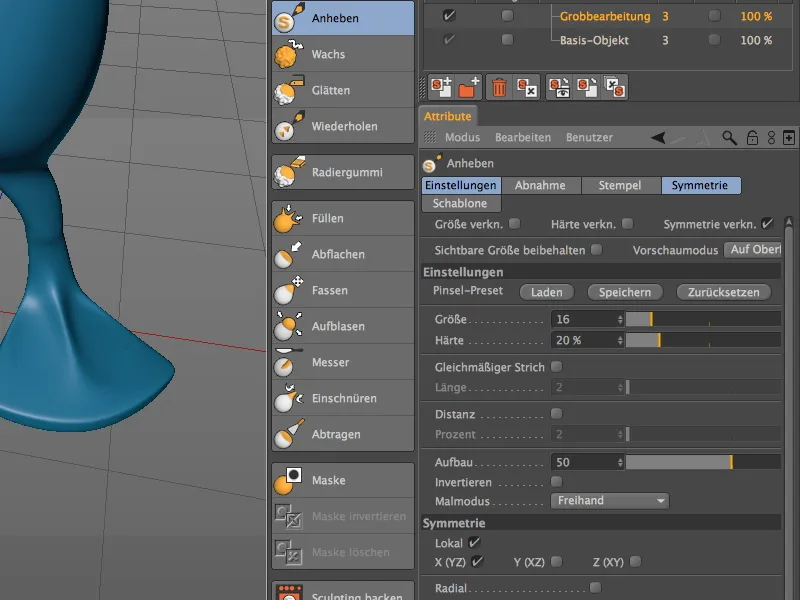
Kun muotoilet avaruusolentoja, kaikki anatomiset epätarkkuudet voidaan jättää huomiotta. Joten tekemäni mallinnukset ovat vain ehdotuksia, joita voit laajentaa tai muunnella mielen mukaan. Aloitan alienin jaloista, joissa nostan esiin eräänlaisen varvasnivelkohdan, …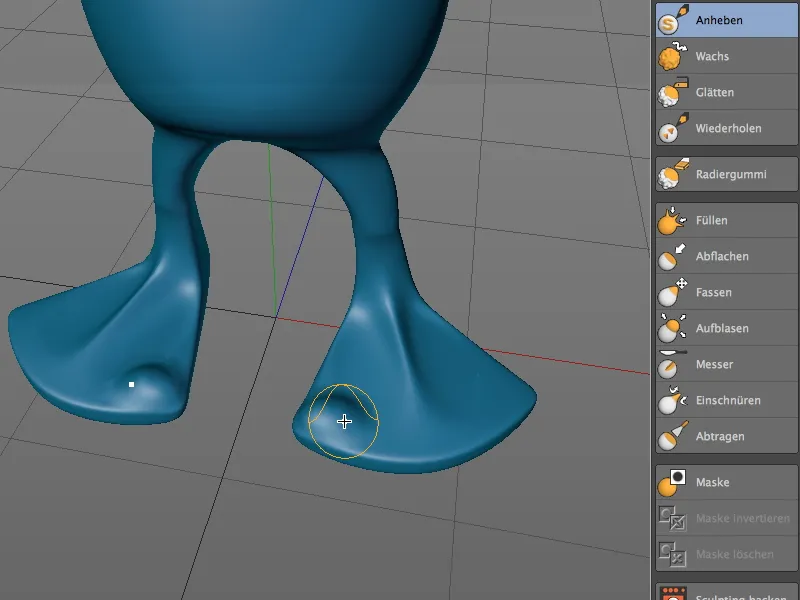
… jonka toistan sitten jalapuoliskolle ja toiselle puolelle jalkaa. Vaihtele rohkeasti perspektiiviä, varmistaaksesi, ettet levitä penseliä liian voimakkaasti.
Voit aina palata taaksepäin ja korjata pitämällä Shift-näppäintä painettuna penselia käytettäessä. Tämä vaihtaa väliaikaisesti Tasapintapenseliin ja voit helposti poistaa liikaa tehtyä.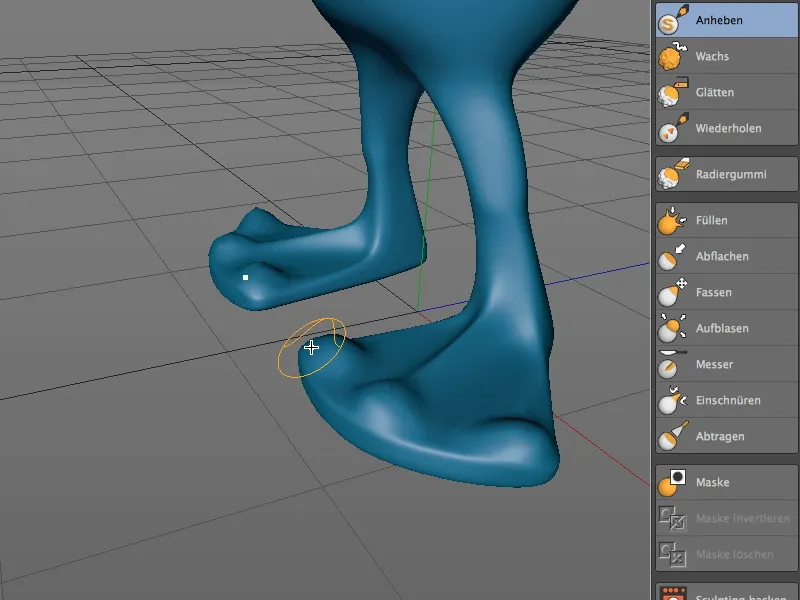
Jäämme Nostopensselin ääreen ja keskitymme alienin polviin. Hieman pensseliä käytettyämme polvet näyttävät kuitenkin paljon tehokkaammilta ja voimakkaammilta.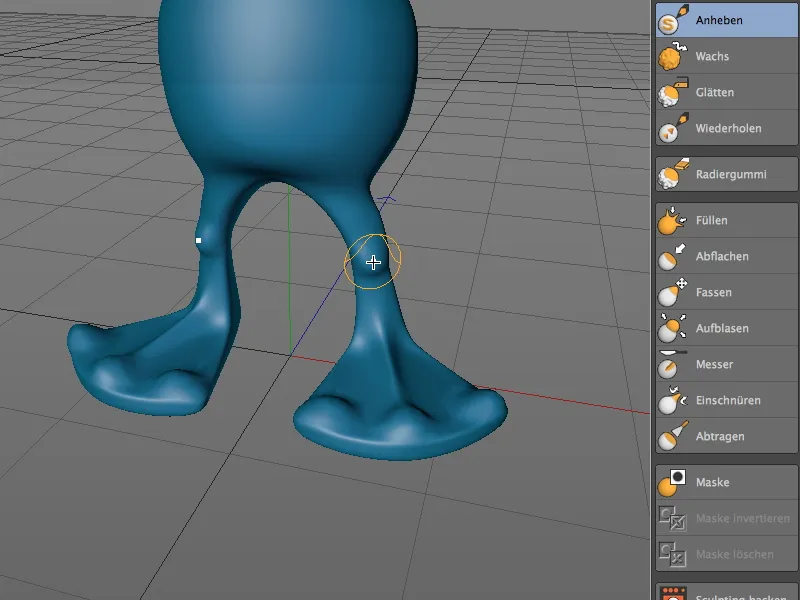
Alienin selkään käytämme toista muotoilutyökalua, jolla erottamme pensselinjäljen selvästi perusobjektista. Aktivoimme Puhaltamis-Pensselin ja valitsemme noin Koon 12.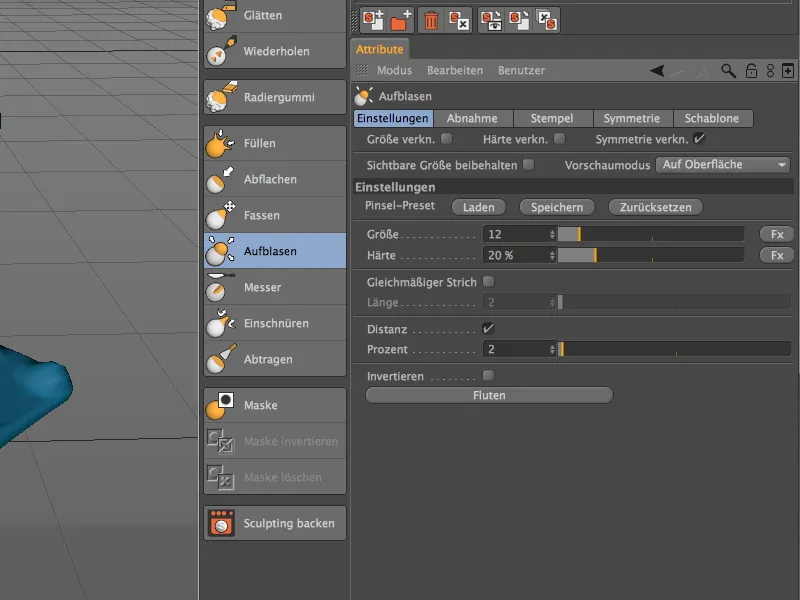
Käännämme selkämme alienille ja vedämme Puhaltamis-Pensselillä selkärangan olkapäiden alapuolelle.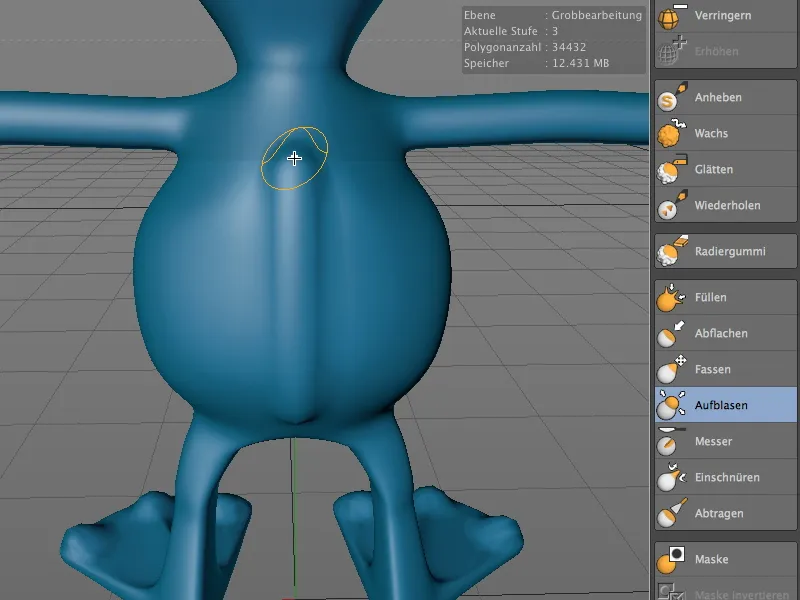
Näkyvän pensselin alkukohtaa yläpäässä heikennetään hieman painamalla taas Vaihtonäppäintä, jolloin siirrymme tilapäisesti Tasaisuus-työkaluun ja annamme selkärangan alkupään tasaantua pehmeästi.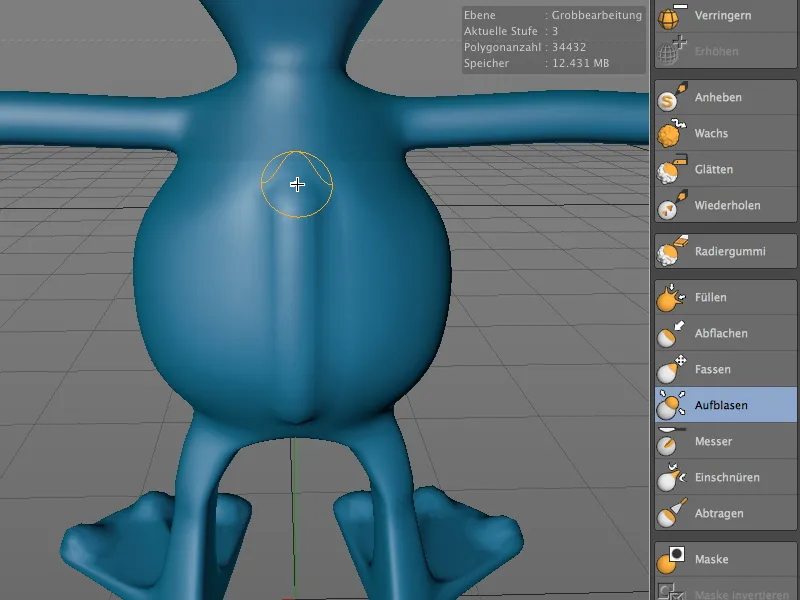
Jäämme Puhaltamistyökaluun, mutta suurentamme pensselin Kokoa noin 20, jotta voimme työstää olkapäitä hyvin.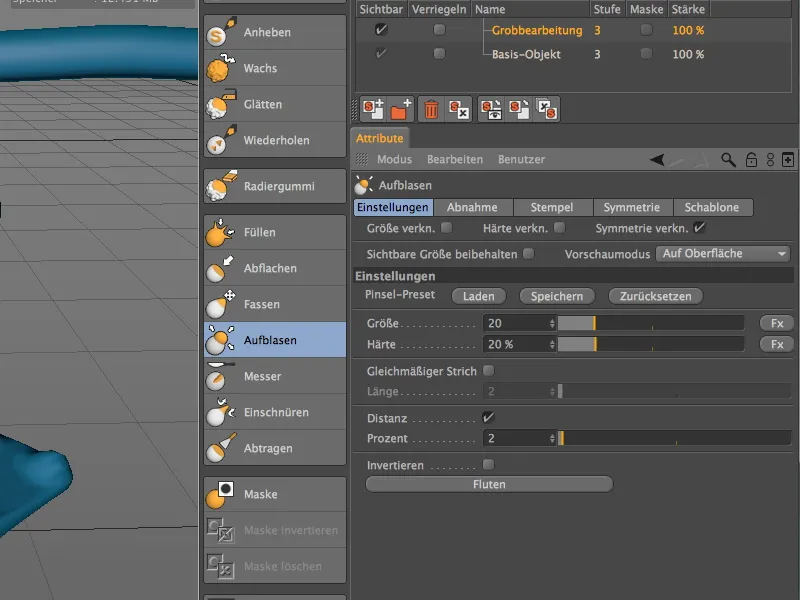
Lähtien selkärangasta vedämme suurentuneella Puhaltamis-Pensselillä selän hartioita kohti. Varmista, ettet levitä liikaa materiaalia, muutoin alienimme näyttää ei-toivotun kyttyräselältä.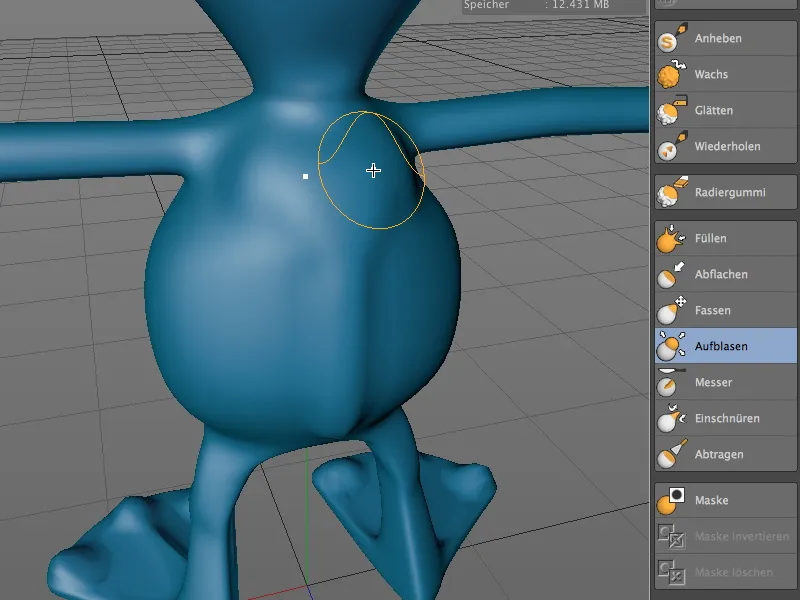
Siirrymme nyt alienin Rintaosaan. Jotta rinta- ja vatsaosat voidaan muovailla hitaasti pois Perusmallista, valitsemme jälleen Nostopensselin, tällä kertaa noin Koon 15.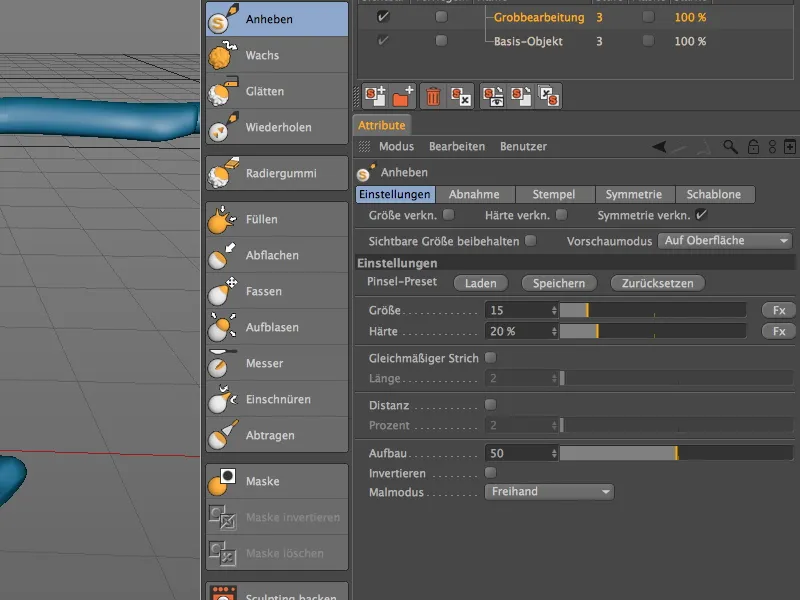
Useilla hienoilla aloituksilla vedin ensin yläosan kevyesti kaartuen pitkin rintakehää. Sen jälkeen rinta sai paremman tuen vartaloon sivuttaisilla kaarevilla aloituksilla.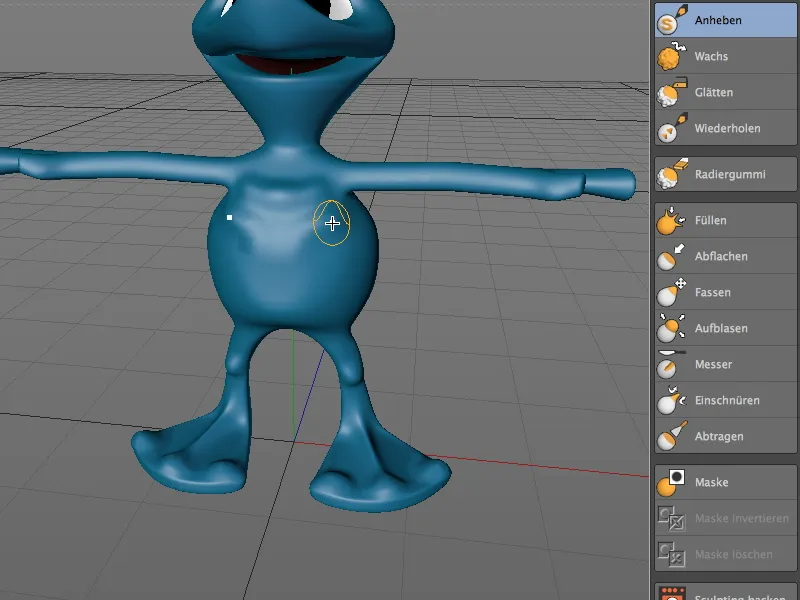
Jotta vielä kohtalaisen pyöreä vatsamuoto näyttäisi lihaksikkaammalta, valitsemme Tasaisuus-Pensselin koossa 20 täydellä Kovuudella.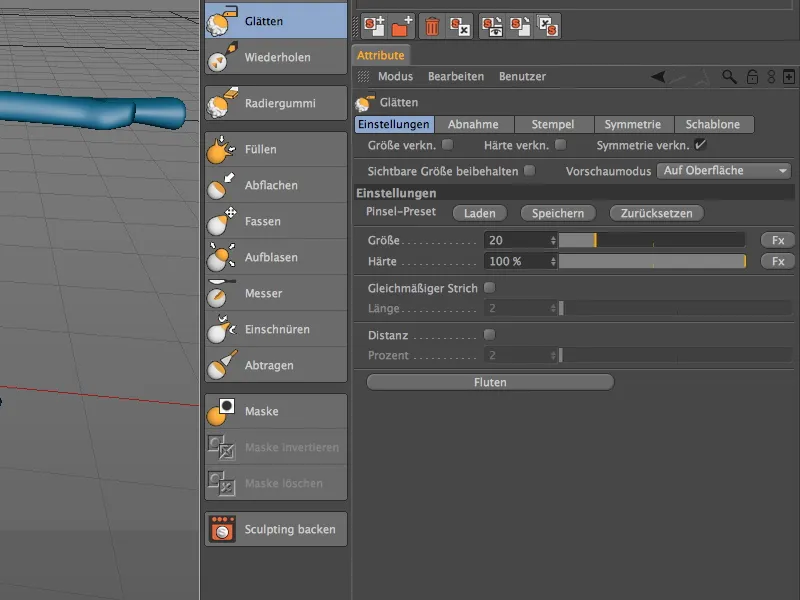
Suurella Tasaisuus-Pensselillä kavennamme nyt vatsan sivuosia vetämällä rintakehän alapuolisesta osasta lyhyesti kohti lantiota.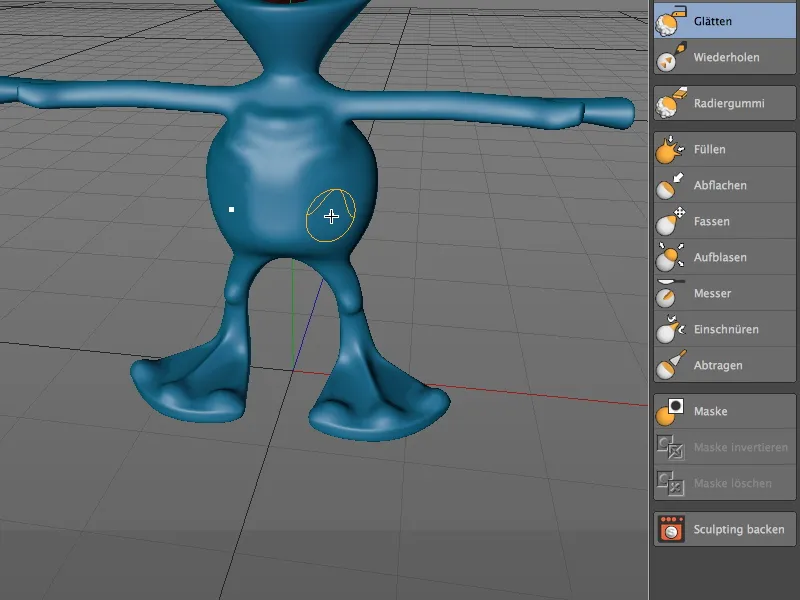
Nyt voimme työstää hyvin alienin lantiota. Tätä varten siirrymme taas Nostopensselin luo ja vedämme kaaren juuri tasattujen vatsaosien reunasta aina sivulle rintakehän lähelle ylöspäin …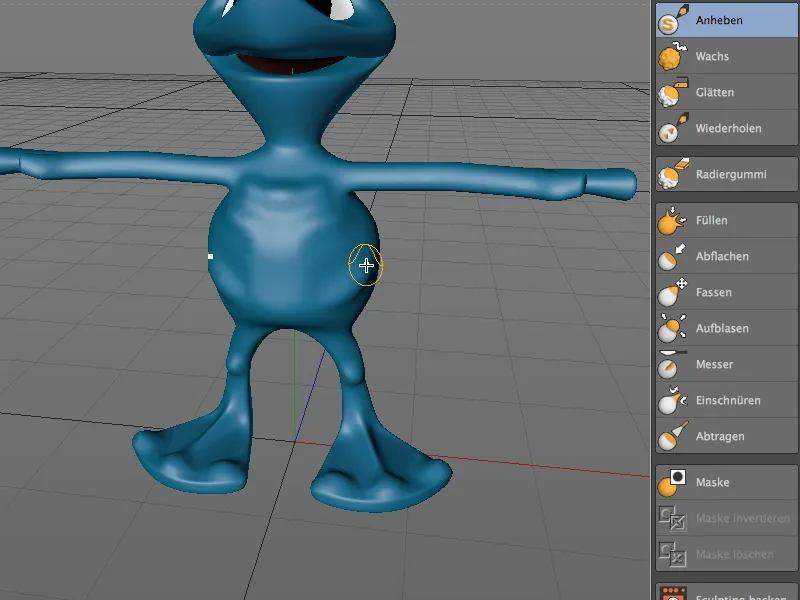
… ja pyöristämme lantion alaosan vatsan alapuolella keskelle asti. Alienimme ylävartalo on näin karkeamuodostuksessa valmis.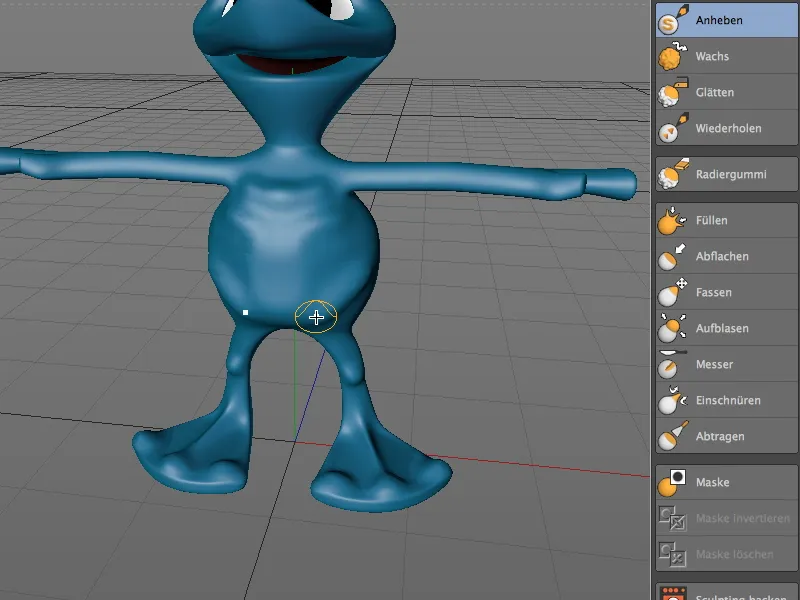
Vastaavasti kuin polvien kohdalla, käytämme Nostopensseliä taivuttaaksemme hieman alienin kyynärpäitä tai kainaloita vihjailevasti.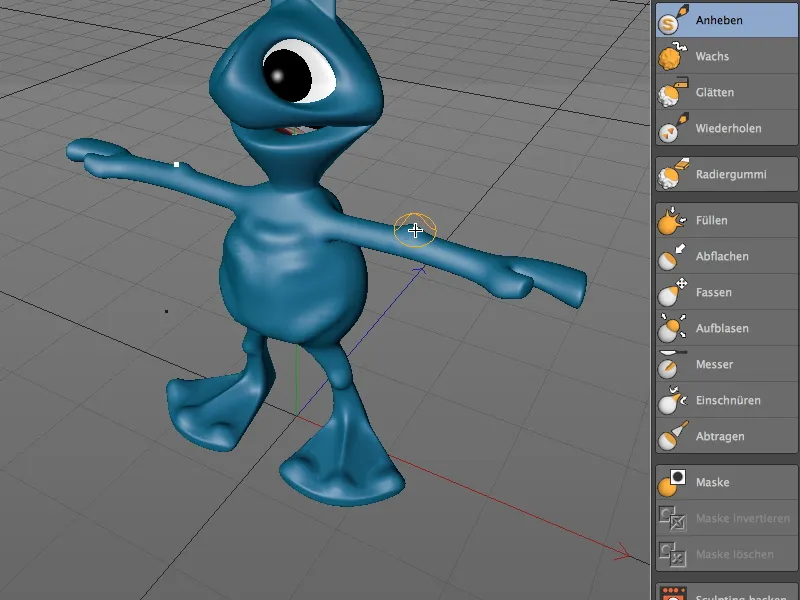
Jäämme Nostopensselin ääreen, käännymme alienin kaulan puoleen ja vihjaamme kurkkupussin alemmasta kohdasta kaulakeskustaan asti.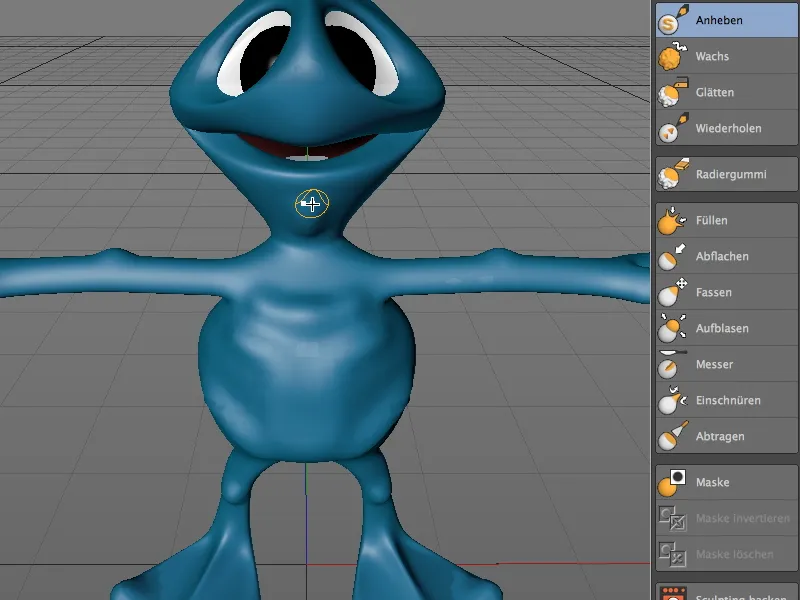
Koska tässä vaiheessa oli välttämätöntä, että aloitus on hieman pyöreä, käytämme Kiristämis-Pensseliä koossa noin 16, jotta kurkkupussin sivut ja alareuna voidaan hienosti erottaa kaulalta.
Siirrymme alienin takaraivoon. Nostopensselillä vetäkää päätä kevyellä laskulla keskeltä kohti alaspäin.
Laskun voit taas antaa pehmentyä Tasaisuus-Pensselillä tai painamalla Vaihtonäppäintä.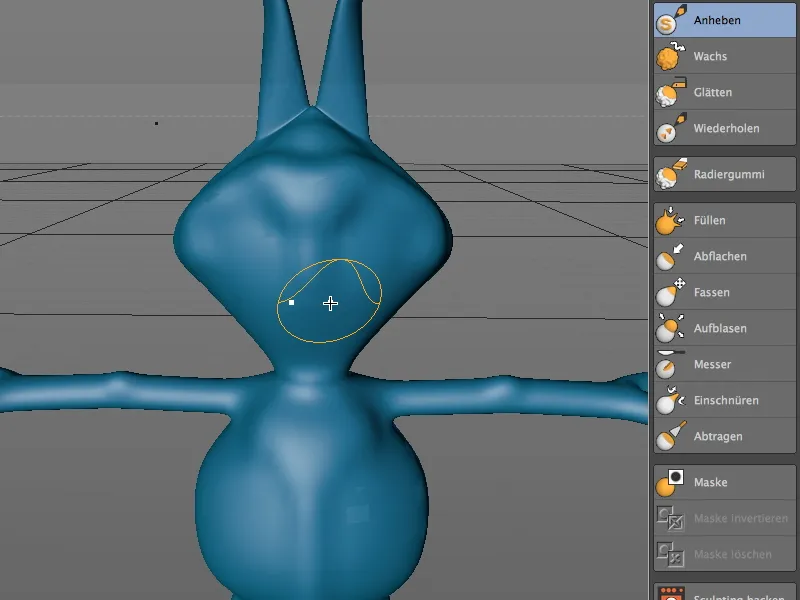
Yksityiskohtainen muotoilu
Olemme nyt käsitelleet kaikki alienin kehonosat karkeamuotoilulla. Nyt siirrymme askelen, tai oikeastaan, Alitason tason verran yksityiskohtaiseen työhön.
Tähän siirrymme Muotoilutasojen hallinnan kautta perusobjektin tasolle ja napsautamme Sculpting-työkalujen valikoimasta Alitason-Painiketta.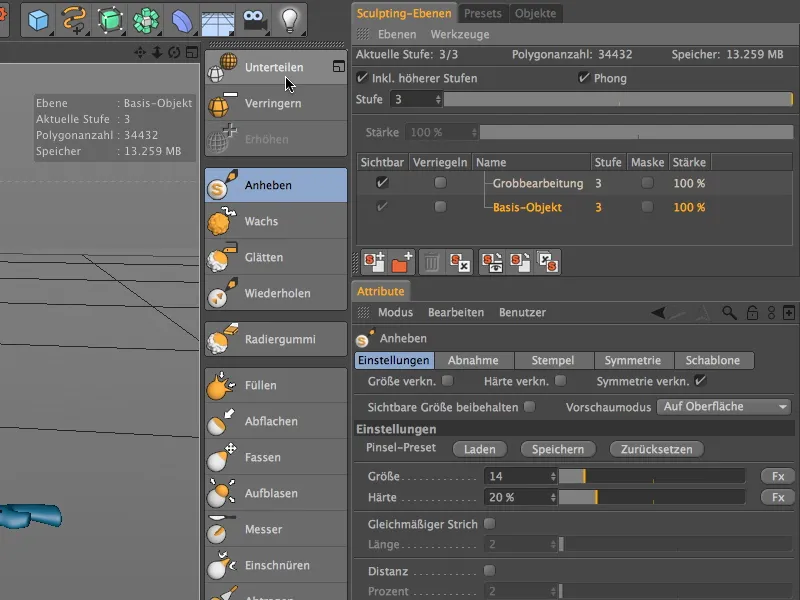
Kuten HUD:ssa näkyy, monikulmioiden määrä on nelinkertaistunut tällä jakovaiheella, mikä antaa meille paljon enemmän mahdollisuuksia työstöön. Pohjaobjektin taso on nyt tasolla 4, mikä mahdollistaa uuden työstörin luomisen tälle tasolle Sculpting-kerroshierarkian alareunassa olevaa vasenta painiketta käyttäen.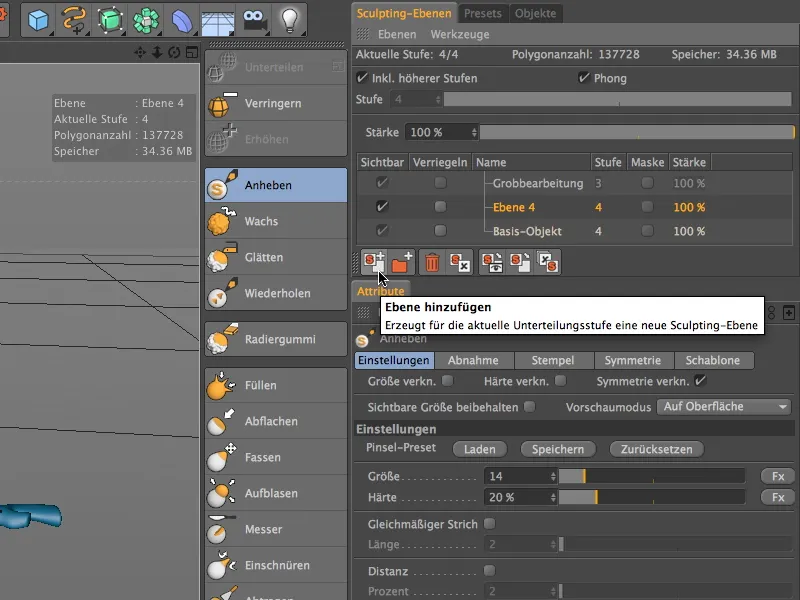
Nimeämme tämän uuden kerroksen asianmukaisesti ja siirrämme sen järjestyksen vuoksi kerroshierarkian ylimmäksi. Ennen seuraavia työstöaskeleita varmista, että olet aktivoinut uuden kerroksen työstöä varten.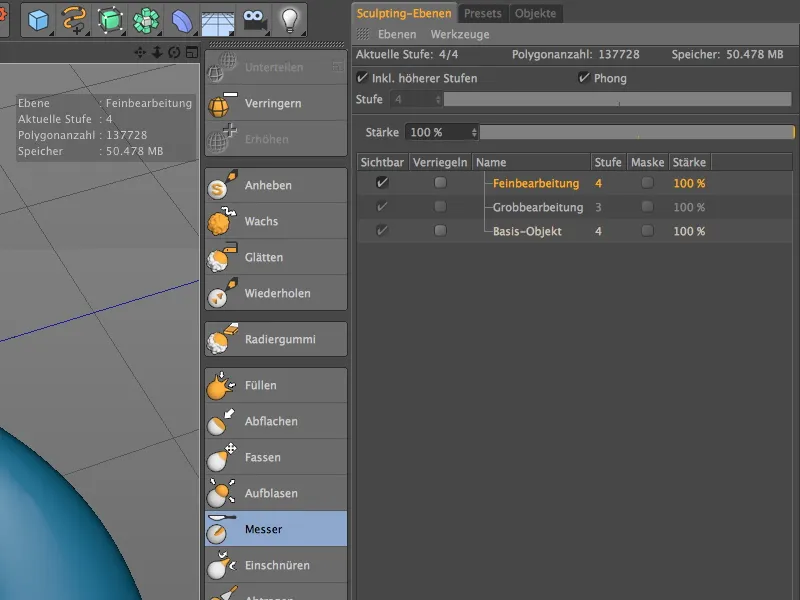
Ensimmäisessä hienotyöstöaskelmassa keskitymme avaruusolennon käsiin ja sormiin. Tällä hetkellä alienin kädet vaikuttavat melko kömpelöiltä. Parannamme tilannetta litistyspensselillä ja valmistelemme kättä kynsien maalaamista varten. Valitsemme litistys-pensselille suhteellisen pienen koon 6 ja keskitason kovuuden.
Valitse sopiva näkökulma kädentyöstöön ja litistä avaruusolennon peukalon yläosa ja kämmen litistyspensselillä.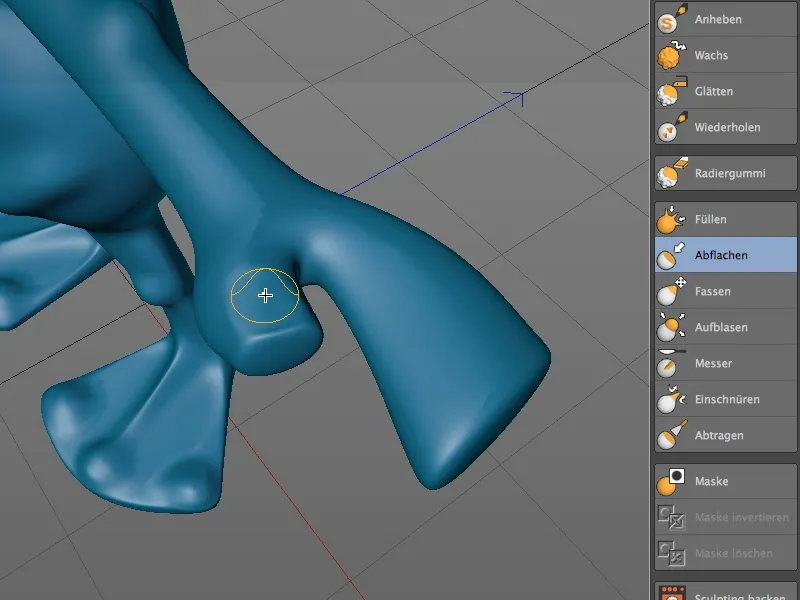
Jotta peukalon ja kämmenen pinta saataisiin todella sileäksi, voit vielä hieman silottaa niitä suurella, pehmeällä siloituspensselillä.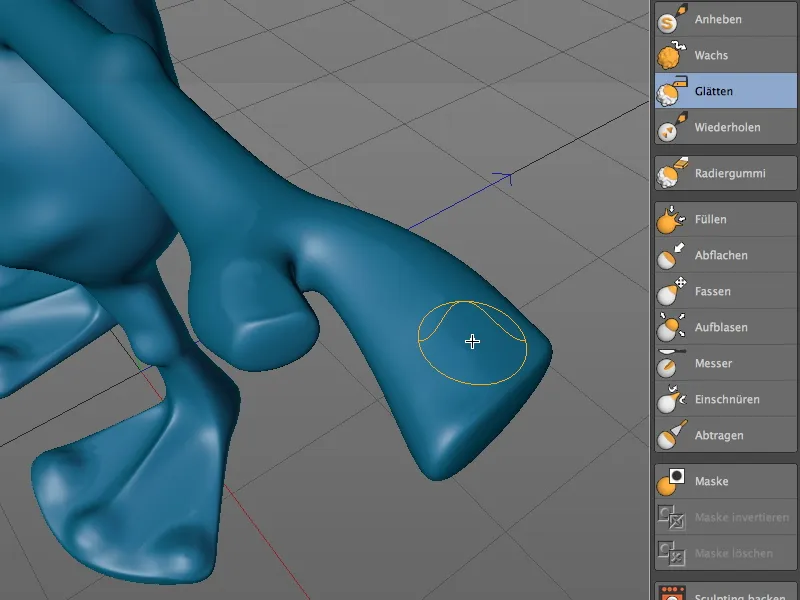
Nyt työstämme litistettyjä kohtia ylösnostopensselillä esiin tulevien kynsien osalta. Käytä sopivan pientä pensseliä välttääksesi vahingossa pääsemästä sormen etureunalle tai työstämästä ei-toivottuja alueita.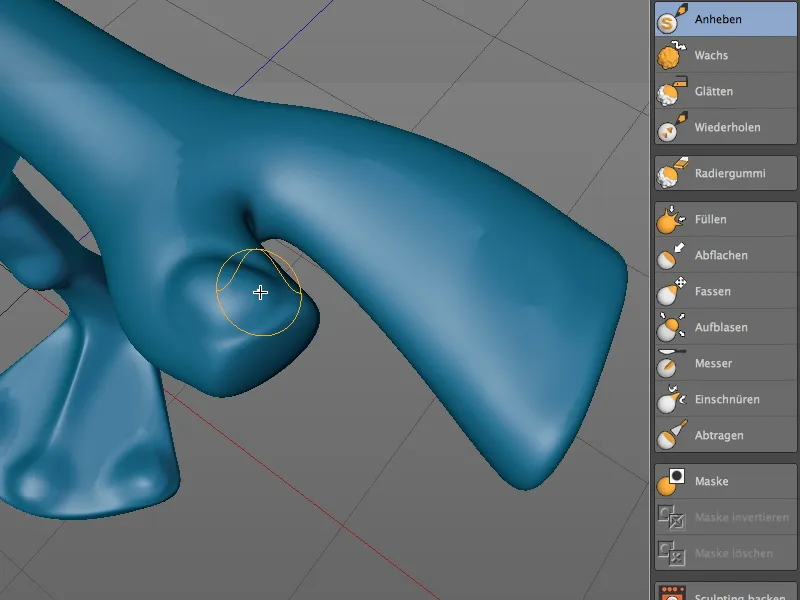
Samalla koolla olen vihjannut käsivarren takapuolelle lisää kynsiä ylösnostopensselillä, jotta yksityiskohdista ei tingittäisi tälläkään alueella.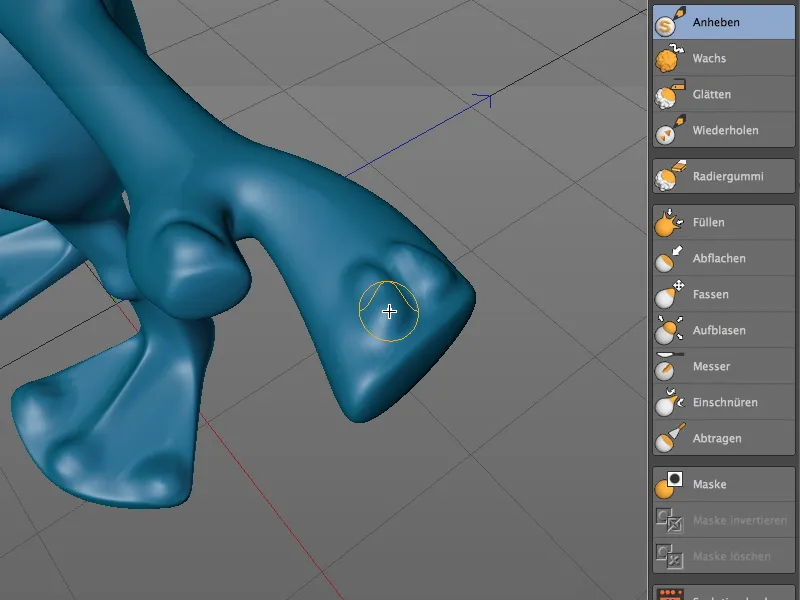
Kutistuspensseli sopii nyt täydellisesti kynsien reunat työstämään ja erottamaan ne paremmin sormesta tai käsivarren takapuolesta. Valitsemme pensselin suhteellisen pienen koon 5.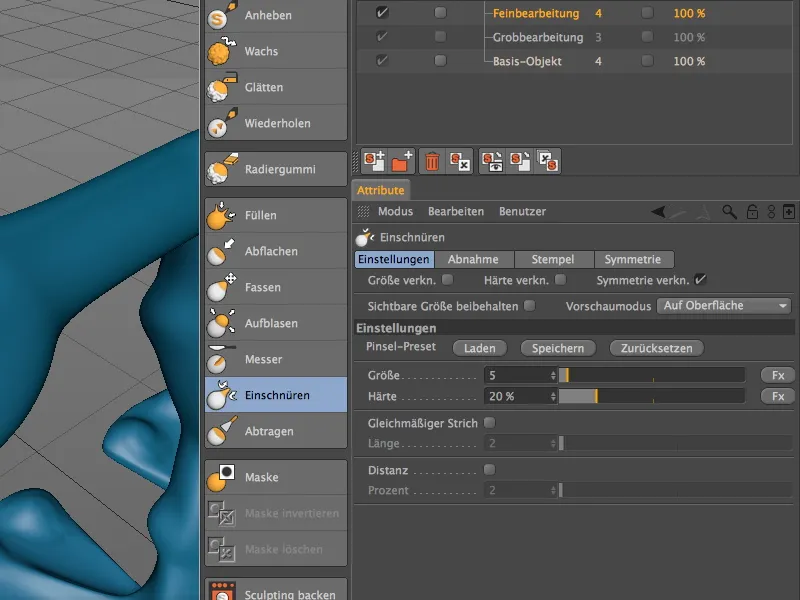
Jatka sitten varovasti kutistuspensselillä pitkin kynsien reunoja, kunnes kynnet erottuvat riittävästi käsivarren takapuolelta.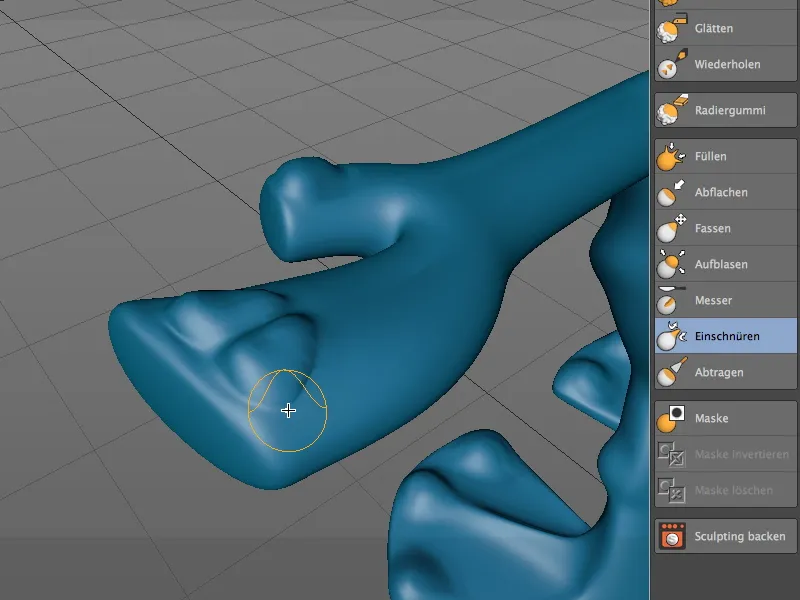
Sen jälkeen avaruusolennon peukalonkynsi saa kutistuspensselillä voimakkaamman ääriviivan.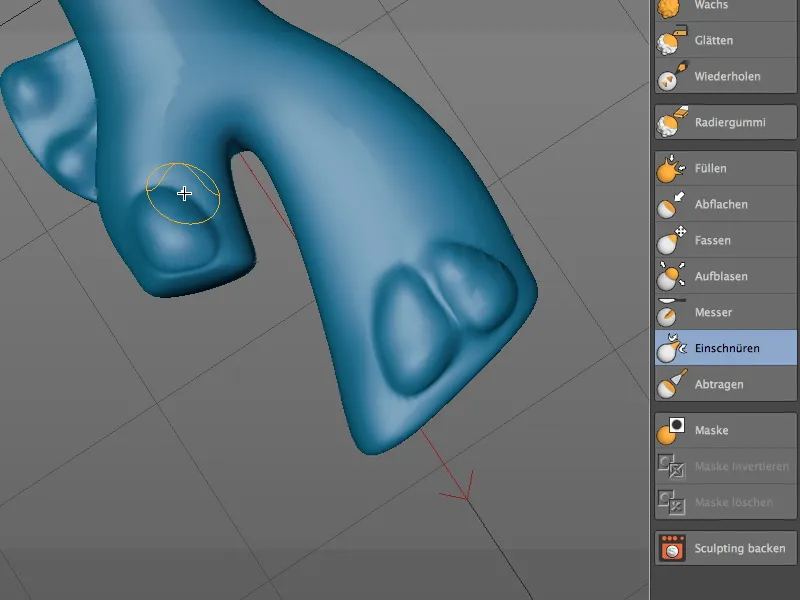
Hienojen pintojen mallintaminen
Avaruusolento on saanut runsaiden yksityiskohtien myötä selvästi luonnetta. Viimeiselle, uudelle tasolle maalaamme nyt tarkoituksella teksturoitua pensseliä käyttäen avaruusolennolle ihon kaltaisen pinnan.
Vaihdamme työstökerrostenhallinta-välilehdeltä takaisin pohjaobjektin tasolle. Klikkaamalla jakopainiketta lisäämme lisää jakovaiheita ihon työstämiseksi.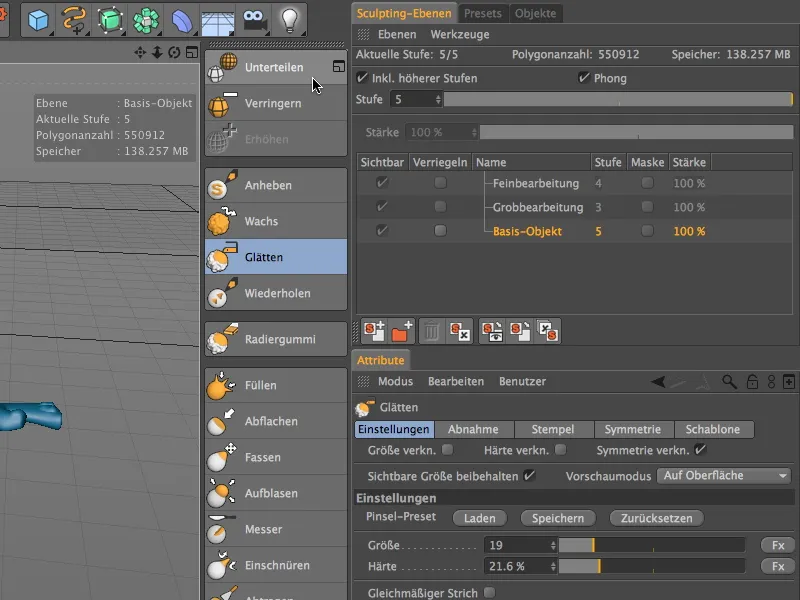
Luo uusi kerros työstökerrostenhallintaan, aseta se kerroshierarkian ylimmäksi ja anna kerrokselle sopiva nimi. Muista varmistaa ennen työstöä, että oikea kerros on aktiivinen.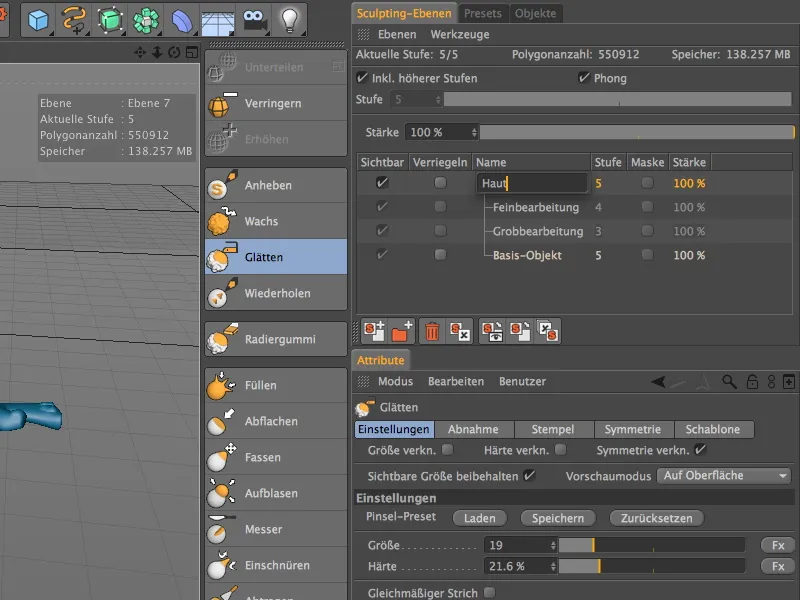
Ihon pinnan levittämiseen valitsemme aluksi ylösno-(pensselin). Pensselin asetussivulta löydämme Lataa-napin pensselien esiasetuksiin. Klikkauksen jälkeen tähän nappiin …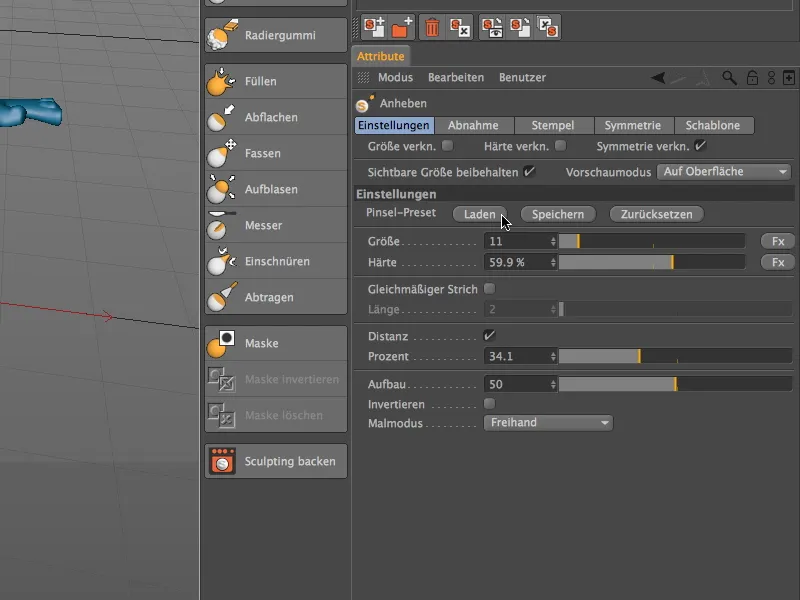
… avautuu laaja valikoima pensselikärkiä tai presettejä. Valitsin avaruusolennon ihon pintaan presetin skin_05.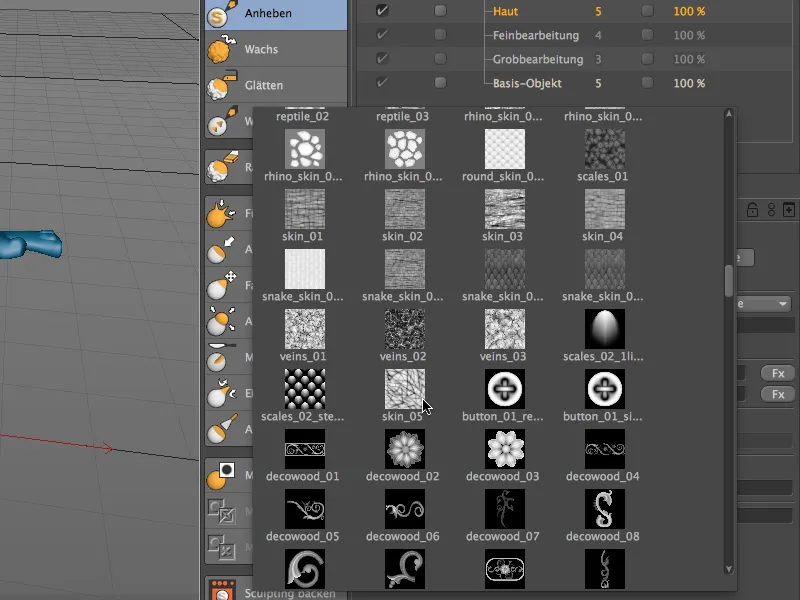
Työskennellessäsi pensselipresetteillä, varmista aina, että ladattu preset "ylläkirjoittaa" olemassa olevat pensseliparametrit. Omassa tapauksessani minun täytyy aktivoida paikallinen symmetria X (YZ) uudelleen Symmetria-sivulta voidakseni työskennellä symmetrisesti myös pensselipreseteillä.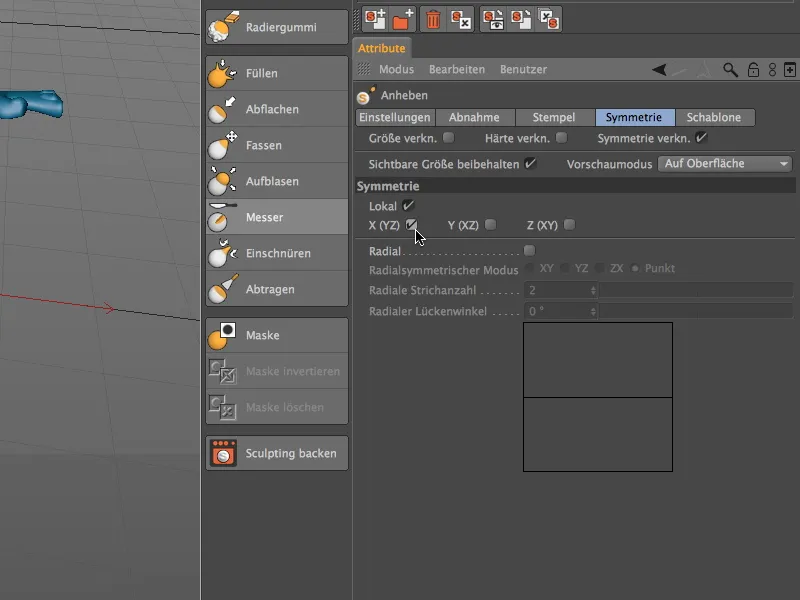
Nyt aloitamme Nostoharjalla, jossa olemme valmistelleet ihon rakenteen. Säädä harjan koko aina sopivaksi sen mukaan, mitä aluetta tällä hetkellä työstät.
Avaruusolennon jaloissa voit esimerkiksi maalata ihon rakenteen varpaiden väleihin.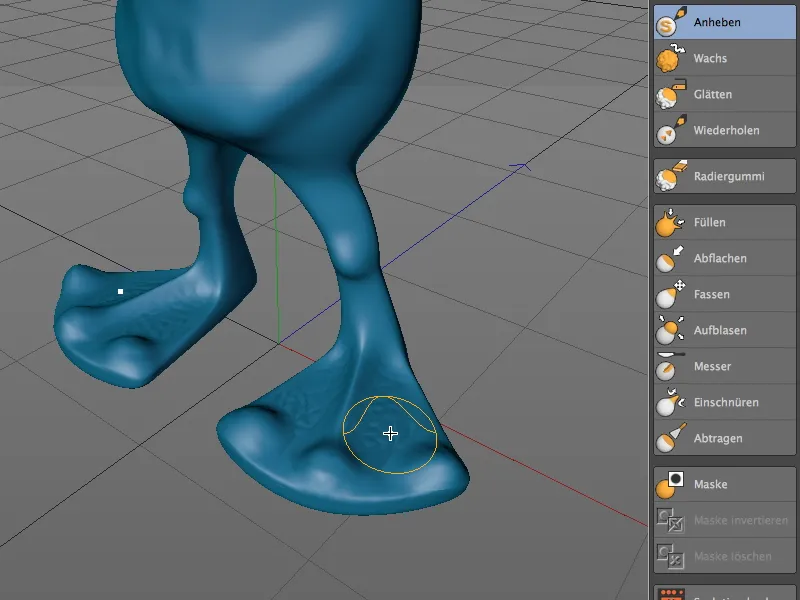
Liikumme hitaasti ylöspäin ja lisäämme polviin ja myös avaruusolennon lonkkaan, erityisesti reiden yhtymäkohtaan, "Pinnan rakenteen". Voit jälleen tarttua Vaihtonäppäimeen ja käyttää väliaikaista tasausharjaa silottamaan siirtymän napakan ja rakenteellisen ihon välillä, jotta alueet sulautuvat pehmeästi toisiinsa.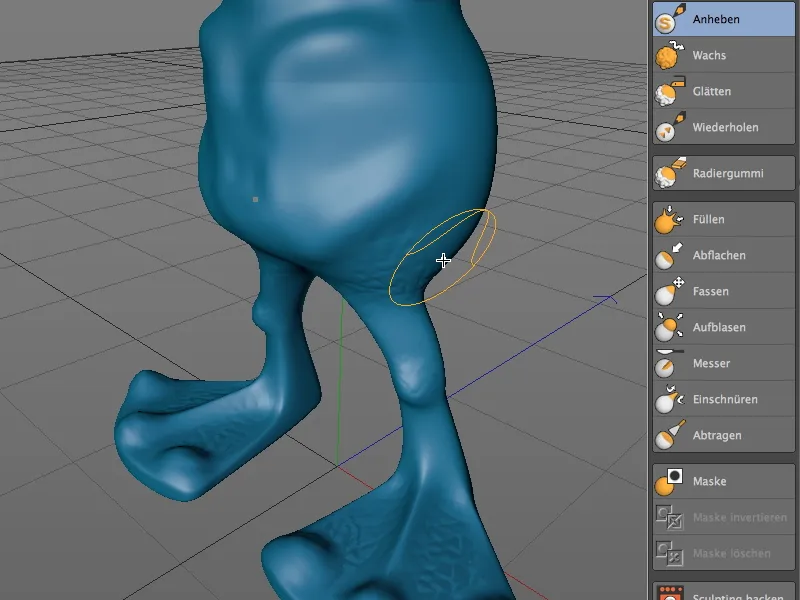
Avaruusolennon rinta- ja vatsa-alueella pinnan rakenne tulee parhaiten esille, kun keskityt syvemmällä oleviin alueisiin. Huomioi harjan sopiva koko, jotta iho ei tule liian suurena tai liian pienenä.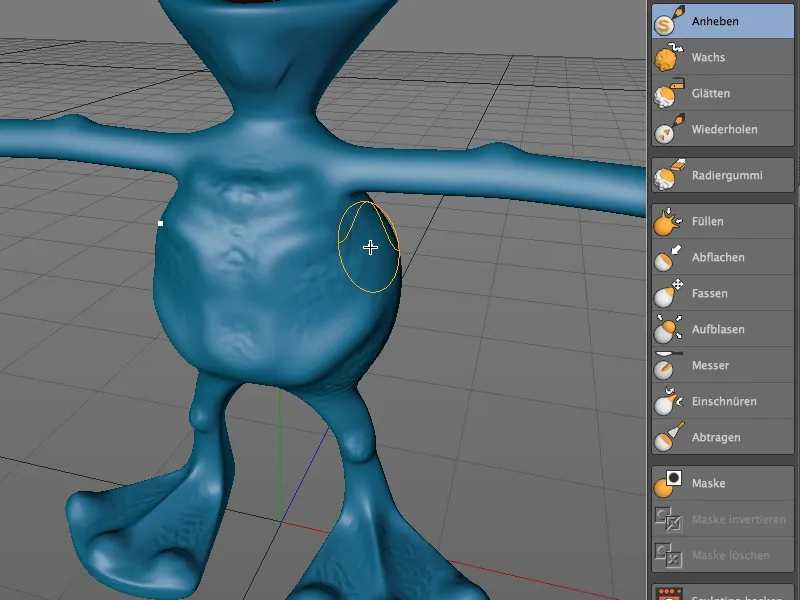
Samalla tavoin työskentelemme avaruusolennon takaosassa. Täällä olen keskittynyt alueisiin, jotka säilytin aikaisemmin Karkean työstön yhteydessä.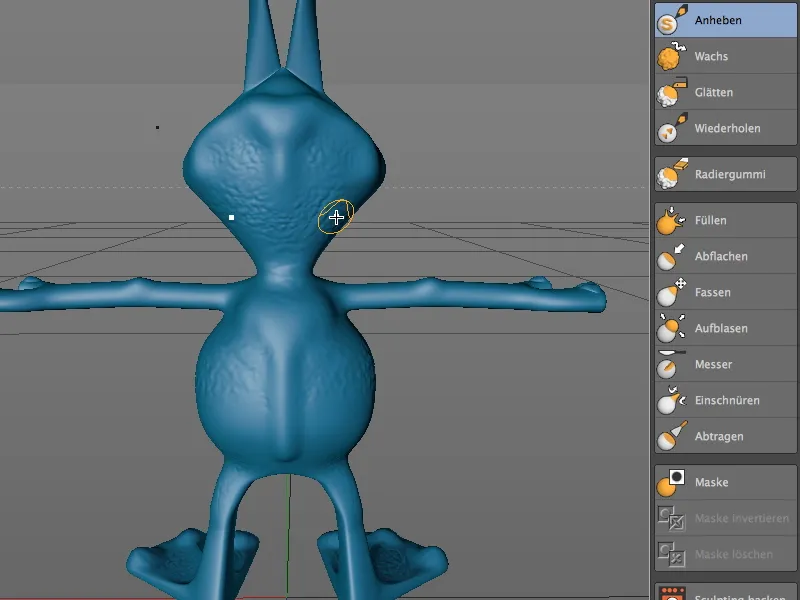
Myös kyynärpää saa hieman pinnan rakennetta. Maalatessasi käsiä tai sormia varo saamasta vahingossa kynnet ihokuviolla koristetuiksi.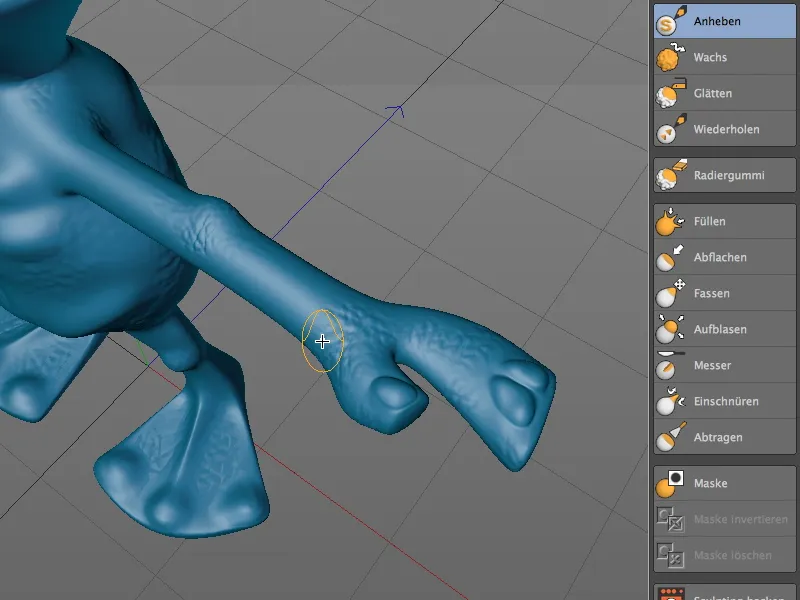
Olen käyttänyt hieman pienempää harjaa myös avaruusolennon pään yläosan ympärillä, jossa olen peittänyt ihon pinnan antennien kanssa …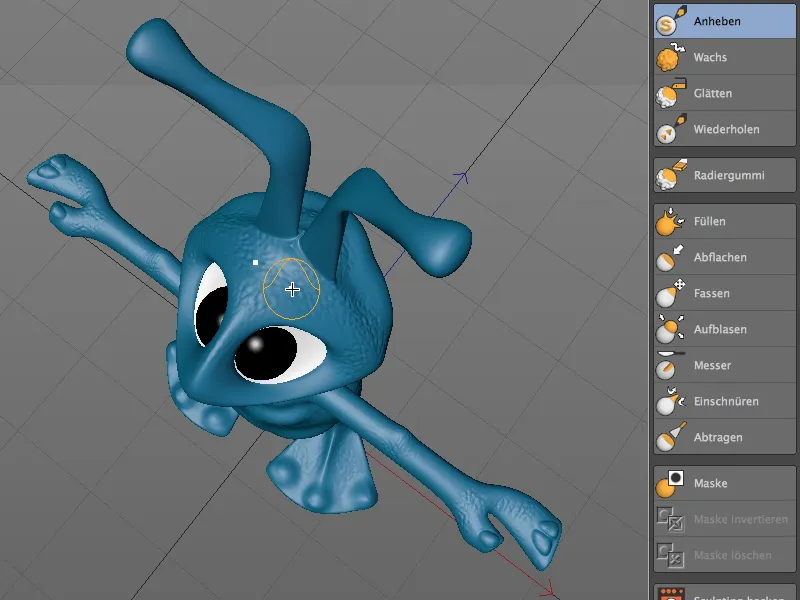
… aivan kuten nenän ja avaruusolennon alahuulen alueet …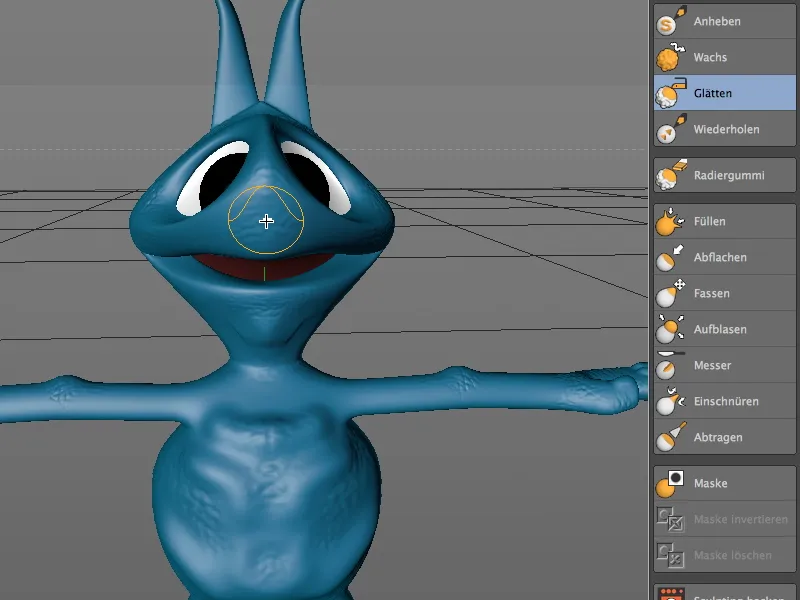
… sekä lopuksi antennit, joissa ihon rakenne alkaa pehmeästi päähän ja tulee näkyvimmin esiin kärjissä.
Näin olemme tulleet tämän oppaan loppuun, jonka ei kuitenkaan pidä estää sinua lisäämästä yksityiskohtia ja viimeistelemästä työtäsi.
Kun olet valmis kuvanveistotyöhön avaruusolennollamme, voit palauttaa osan kuvanveistossa käytetystä työmuistista käyttämällä kuvanveiston asetustyökalun Jäädytä-vaihtoehtoa. Tämä suojaa mallia myös vahingossa tapahtuvilta muutoksilta.
Lisäksi voit sallia muodonmuutokset valitsemalla Salli muodonmuutokset kuvanveisto-objektille, esimerkiksi avaruusolennon animointia varten.